在数字化办公浪潮中,Excel 已然成为人们处理数据、制作报表的得力助手。然而,对于刚踏入 Excel 大门的新手而言,找到那些隐藏在软件深处的常用工具区,宛如一场充满挑战的寻宝之旅。今天,就让我们一同开启这场探索之旅,揭开 Excel 常用工具区的神秘面纱。
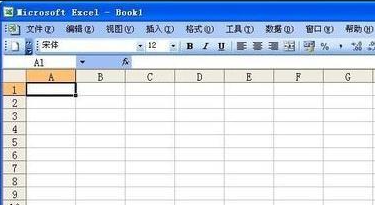
当你首次打开 Excel 软件,映入眼帘的是一个看似复杂的界面。但别被它吓倒,其实常用工具区就隐藏在这个界面的关键位置。Excel 的常用工具区主要集中在顶部的工具栏和功能区。这里可谓是 Excel 功能的核心集结地,涵盖了 “文件”“开始”“插入”“页面布局”“公式”“数据”“审阅” 和 “视图” 等多个重要选项卡。
先来说说 “开始” 选项卡,它堪称常用工具的 “宝库”。当你点击 “开始” 选项卡,会看到一系列实用工具组。“字体” 工具组允许你随意调整单元格内文字的字体、字号、颜色等格式,瞬间让你的表格文字焕然一新;“对齐方式” 工具组能帮你轻松实现文本的左对齐、居中对齐、右对齐等操作,使表格内容排列得更加整齐美观;“数字” 工具组则是处理数字格式的好帮手,无论是设置货币格式、百分比格式,还是调整小数位数,它都能快速搞定。
再把目光投向 “插入” 选项卡,这里同样藏着诸多常用工具。如果你想在表格中插入图表,让数据以更直观的方式呈现,只需在 “插入” 选项卡的 “图表” 工具组中选择合适的图表类型,柱状图、折线图、饼图等任你挑选;若要插入图片、形状、表格等元素,也能在该选项卡下轻松找到对应的工具。
而对于需要进行数据处理和分析的用户,“数据” 选项卡中的工具至关重要。“排序和筛选” 工具组可以让你按照特定条件对数据进行排序,快速筛选出符合要求的数据;数据透视表和数据透视图更是强大的数据分析利器,能帮助你从海量数据中挖掘出有价值的信息。
除了顶部的工具栏和功能区,Excel 还有一些隐藏的常用工具入口。比如,通过右键点击单元格或选定区域,会弹出快捷菜单,其中包含 “复制”“粘贴”“删除”“设置单元格格式” 等常用操作,方便你快速处理数据。
值得一提的是,对于有编程需求的用户,“开发工具” 选项卡是必不可少的。不过,这个选项卡默认是隐藏的,你需要通过 “文件”-“选项”-“自定义功能区” 来启用它。启用后,你就能在功能区中找到它,利用宏录制、VBA 编辑器等高级功能,让 Excel 为你的工作提供更多便利。
总之,熟悉 Excel 常用工具区的位置,是高效使用 Excel 的关键一步。掌握了这些常用工具的位置和使用方法,你将在数据处理和表格制作的道路上更加得心应手,轻松应对工作和学习中的各种挑战。